💫
ビジネスプランからエンタープライズプランにアップグレードする
目次
ビジネスプランをご利用のお客様は、エンタープライズプランにアップグレードできます。
ビジネスプランでは50名までご利用いただけますが、同時接続が50人を超えた場合、即時に通信が切断されます。
スペースの参加人数が定員を超えそうな場合は、スペースのサブスクリプションをアップグレードしてください。
アップグレードについて
ビジネスプランのワークスペースのアップグレード方法は2つあります。
- 現在のスペースのデータをすべて引き継いだまま、エンタープライズプランにアップグレードする
スペースのデザイン・広さ、デコや看板、チャットなどの現在のスペースの全データを引き継いだまま、定員の増員が可能になります。
現在のスペースがそのままエンタープライズプランになるため、スペースのURLなども一切変わりません。
- 現在のスペースとは別の新規スペースを作成する
もっとスペースを広くしたい場合や、新しいデザイン(テンプレート)のスペースへの変更をご希望の場合、新規でエンタープライズプランのスペースを作成してください。
ただし、新規のスペースを作成することになりますので、現在のスペースのデータは一切引き継ぐことができません。スペースのURLも変わりますので、改めてスペースにメンバーを招待していただく必要があります。
また、現在のスペースはそのまま残ります。
現在のビジネスプランのスペースのサブスクリプションについては、お客様自身でキャンセルしていただく必要がございます。お忘れのないようご注意ください。
アップグレードの手順
画面左下の[設定]から[アップグレード]に進みます。
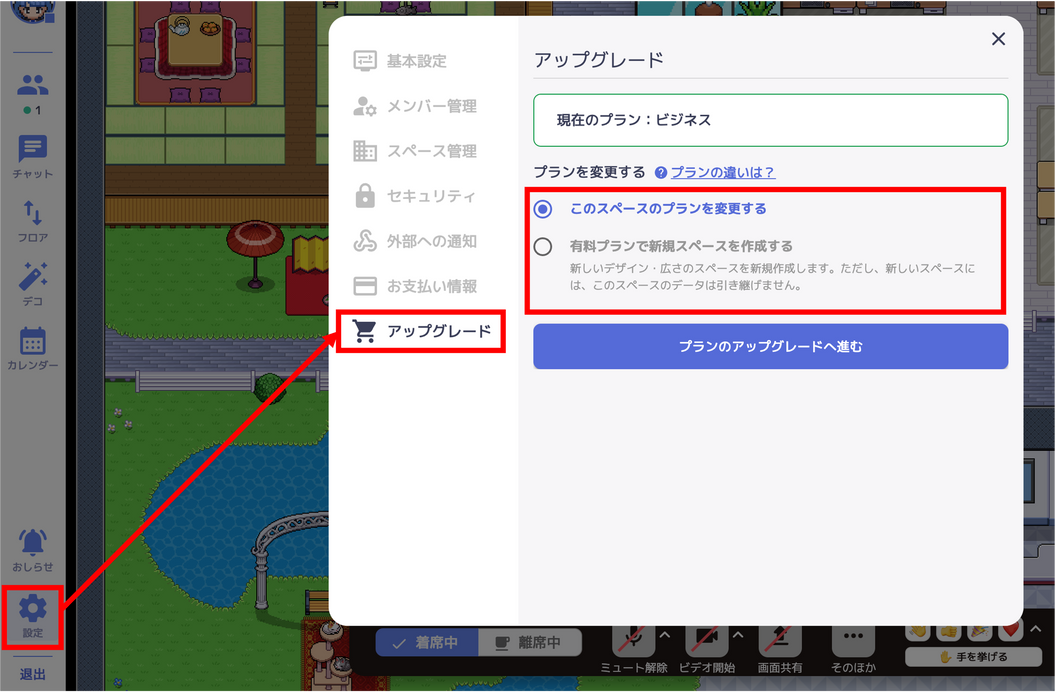
「プランの変更方法」をラジオボタンで選択し[プランのアップグレードへ進む]をクリックします。
変更方法は以下の2つから選択できます。
→現在のスペースのデータを全て引き継いだまま、定員の増加をする
→現在のスペースとは別の新たなスペースを作成する
「このスペースのプランをアップグレードする」を選択した場合の手順
[エンタープライズ]を選択します。
また、現在のスペースで月払いプランを選択している場合、画面上部で[年払い]または[月払い]を選択します。
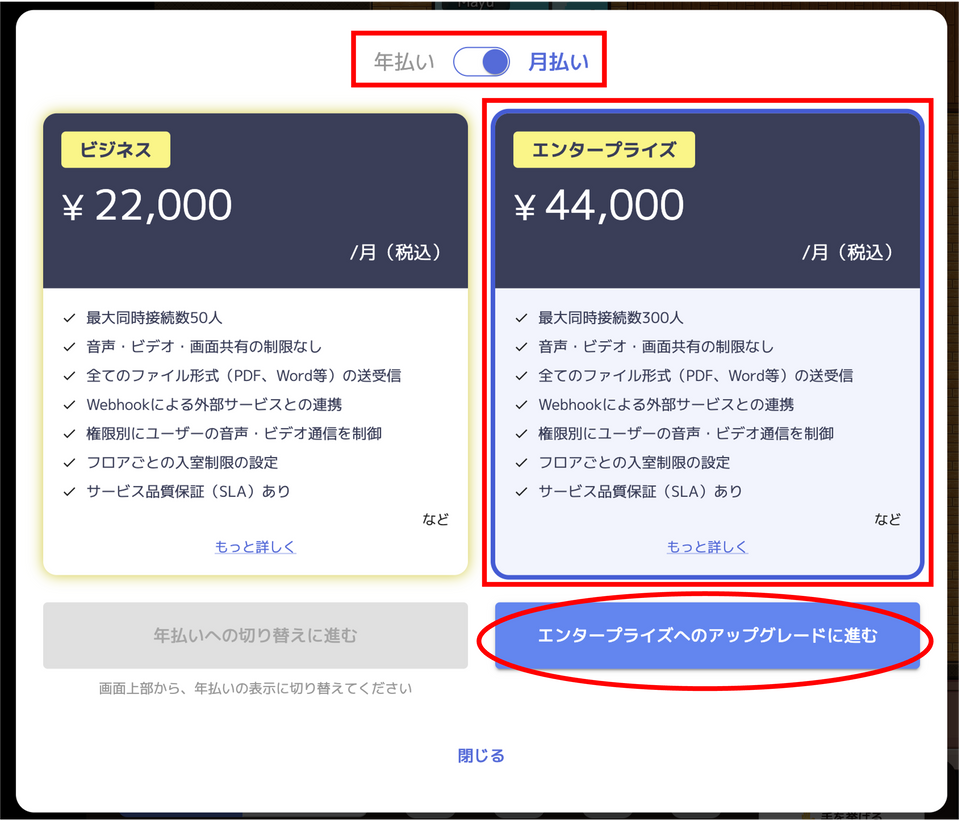
プランと支払い方法を選択したら、[エンタープライズへのアップグレードに進む]をクリックします。
現在のワークスペースで年払いを選択している場合、月払いを選択することはできません。
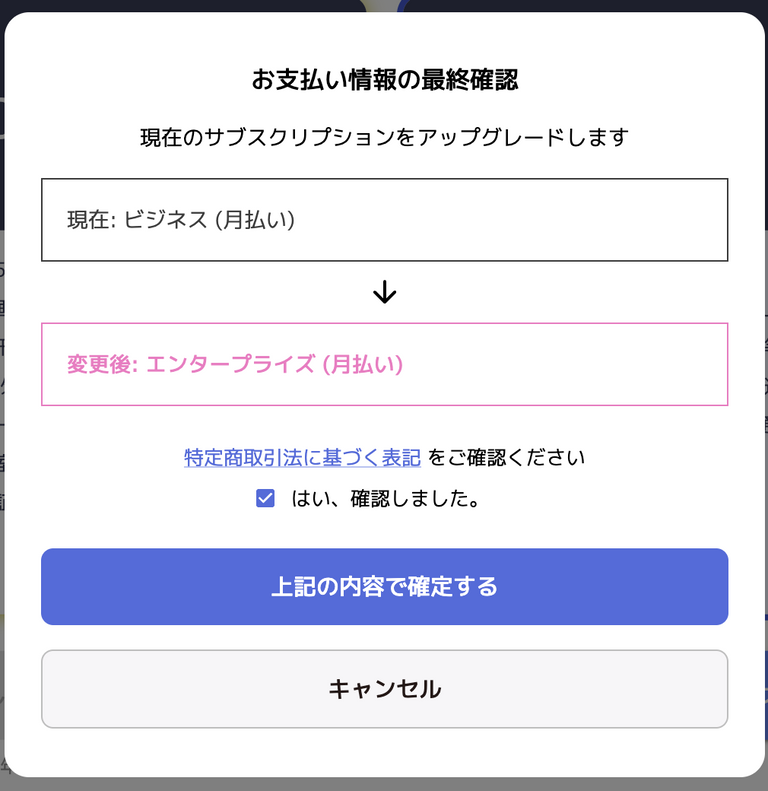
特定商取引法に基づく表記を確認してチェックを入れ、[上記の内容で確定する]をクリックします。
「有料プランで新規スペースを作成する」を選択した場合の手順
スペースのデザインを選択し[次へ進む]をクリックします。
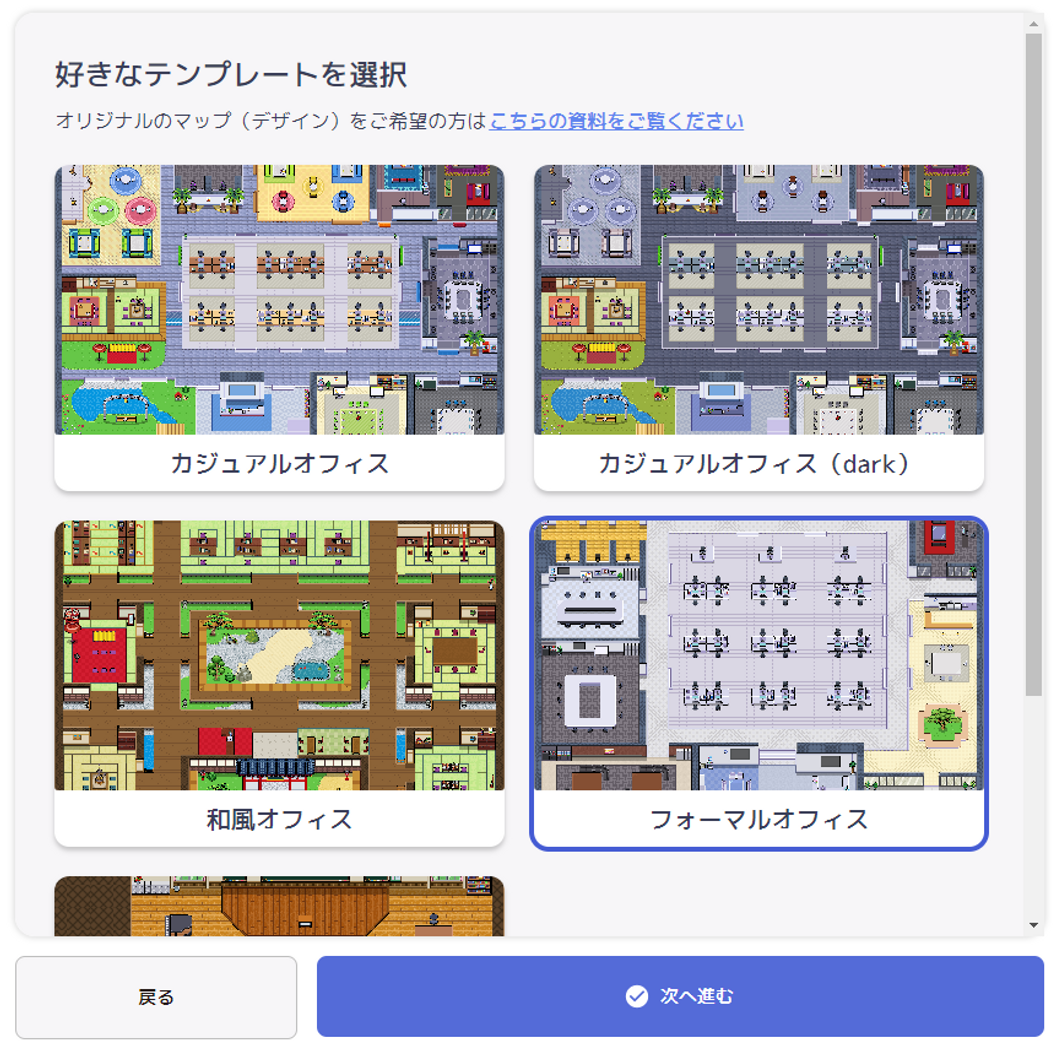
[定員を選択]で300人を選択し[次へ進む]をクリックします。
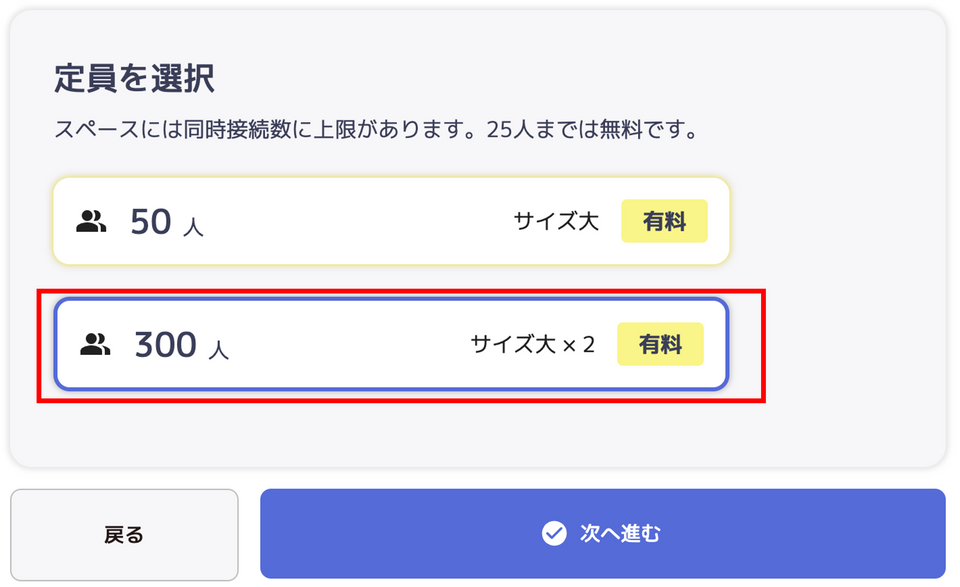
スペース名と公開範囲の設定を行い[次へ進む]をクリックします。
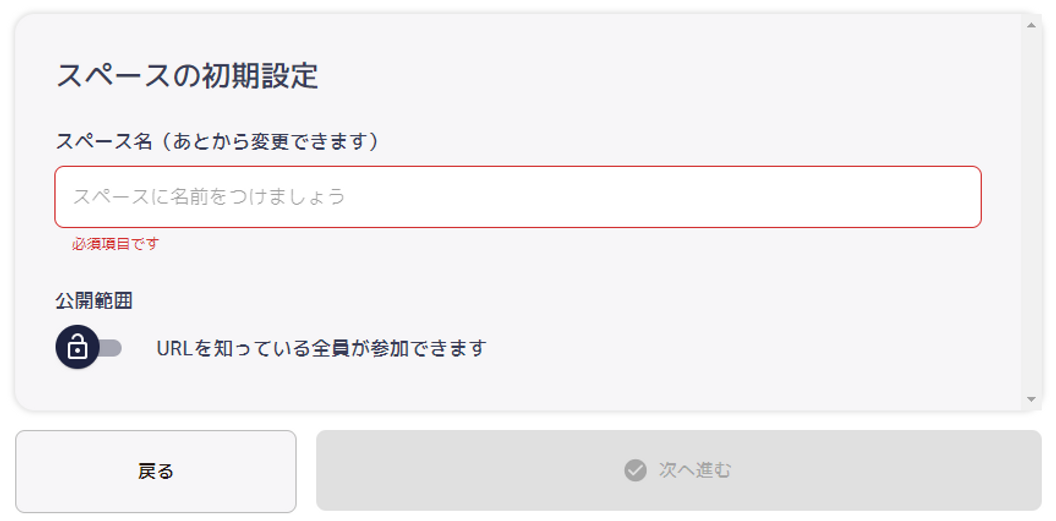
画面上部で年払い / 月払いを選択します。
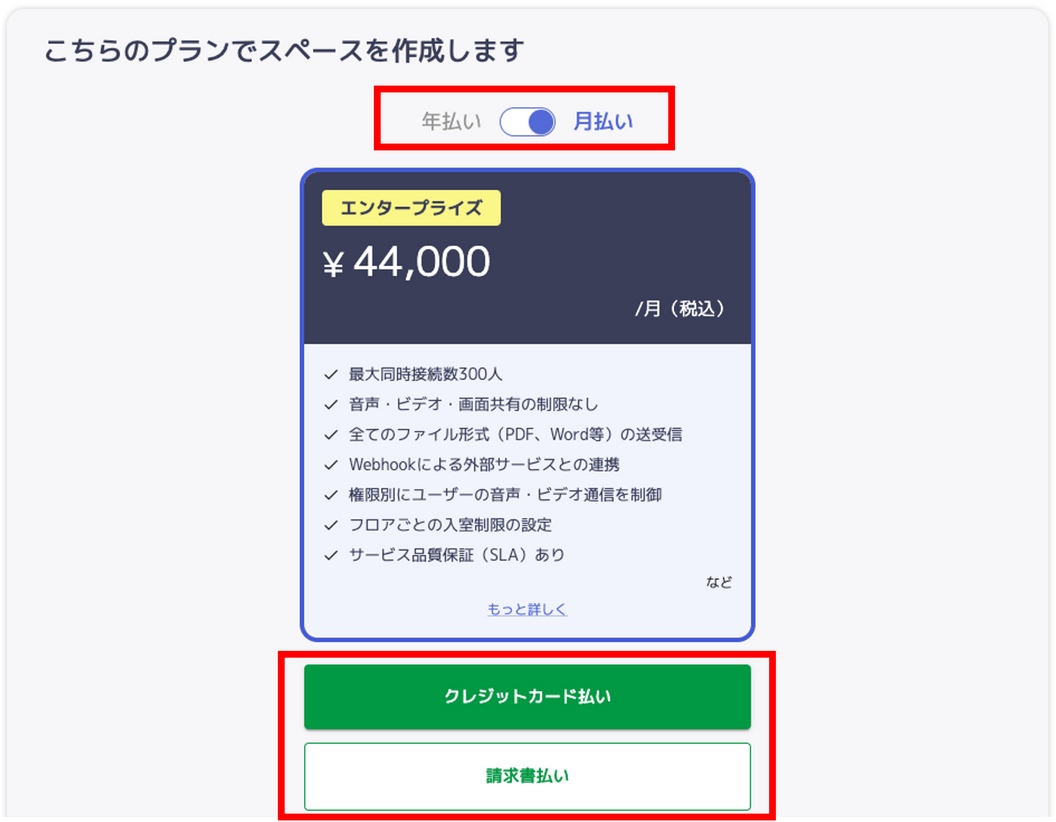
支払い方法を選択します。
支払い方法は以下の2つから選ぶことが可能です。
- 請求書払い→[請求書で支払う]をクリック
- クレジットカード払い→[クレジットカードで支払う]をクリック
支払い方法について詳しくはこちら
以上でワークスペースのアップデートが完了です。有料版の新規スペースが作成されご利用が開始できます。
現在のビジネスプランのスペースのサブスクリプションについては、お客様自身でキャンセルしていただく必要がございます。お忘れのないようご注意ください。
関連するヘルプ
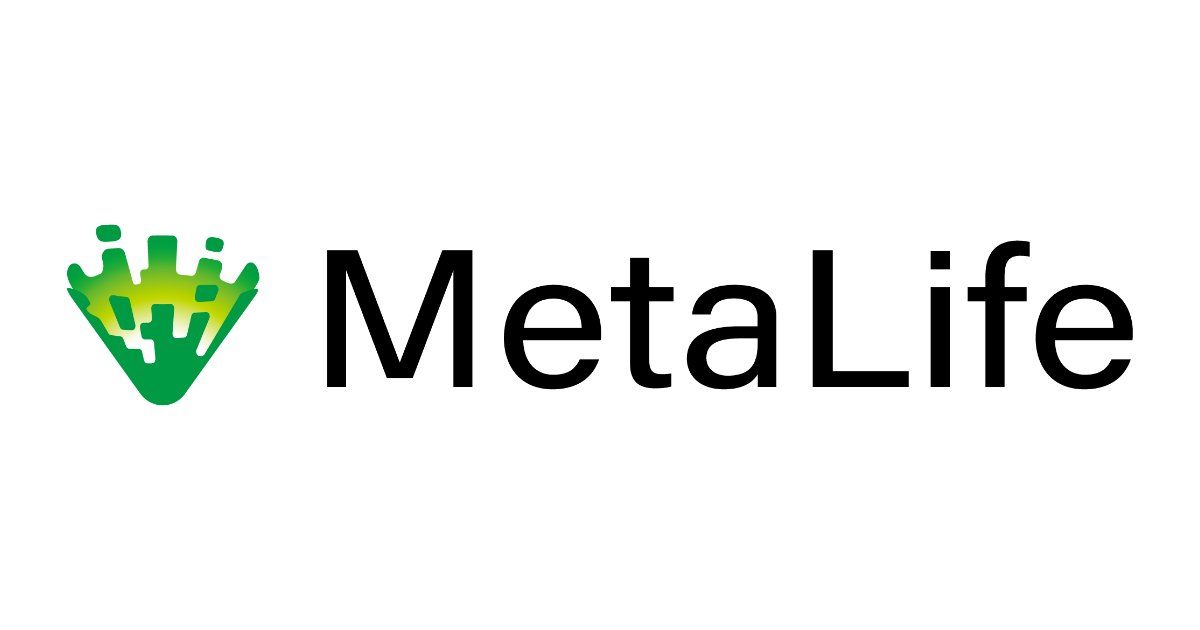 無料版ワークスペースを有料版にアップグレードする(定員を増やす・有料機能の解放)2022/9/5 18:552023/8/0 9:44
無料版ワークスペースを有料版にアップグレードする(定員を増やす・有料機能の解放)2022/9/5 18:552023/8/0 9:44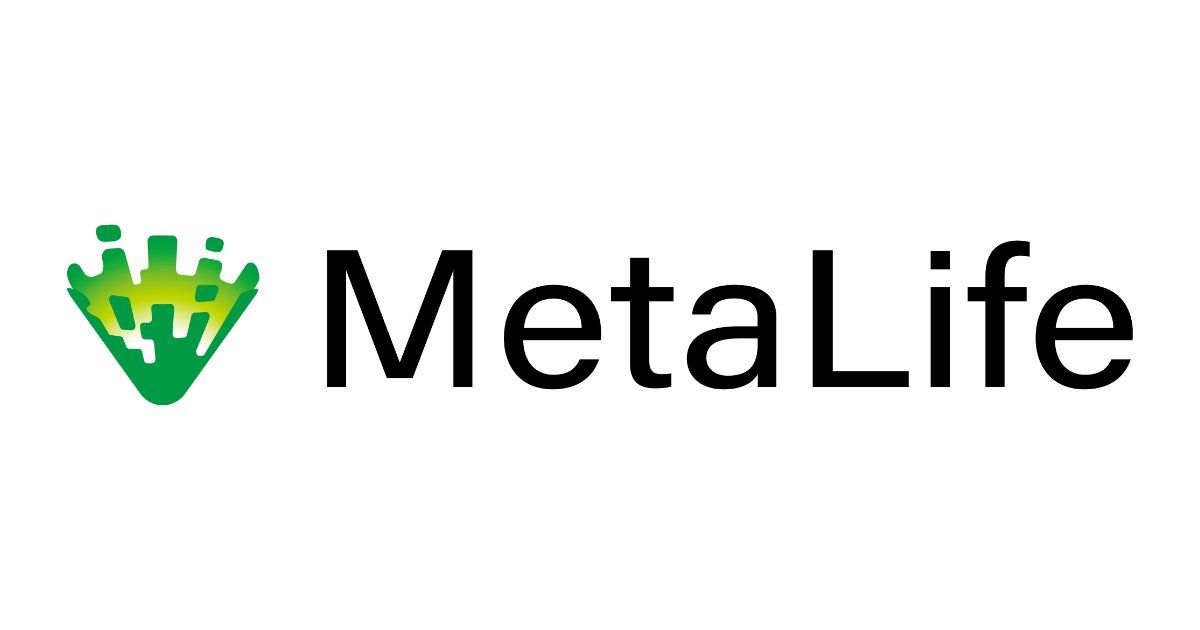 イベントスペースの定員を増やしたい2022/9/5 17:392023/8/0 9:05
イベントスペースの定員を増やしたい2022/9/5 17:392023/8/0 9:05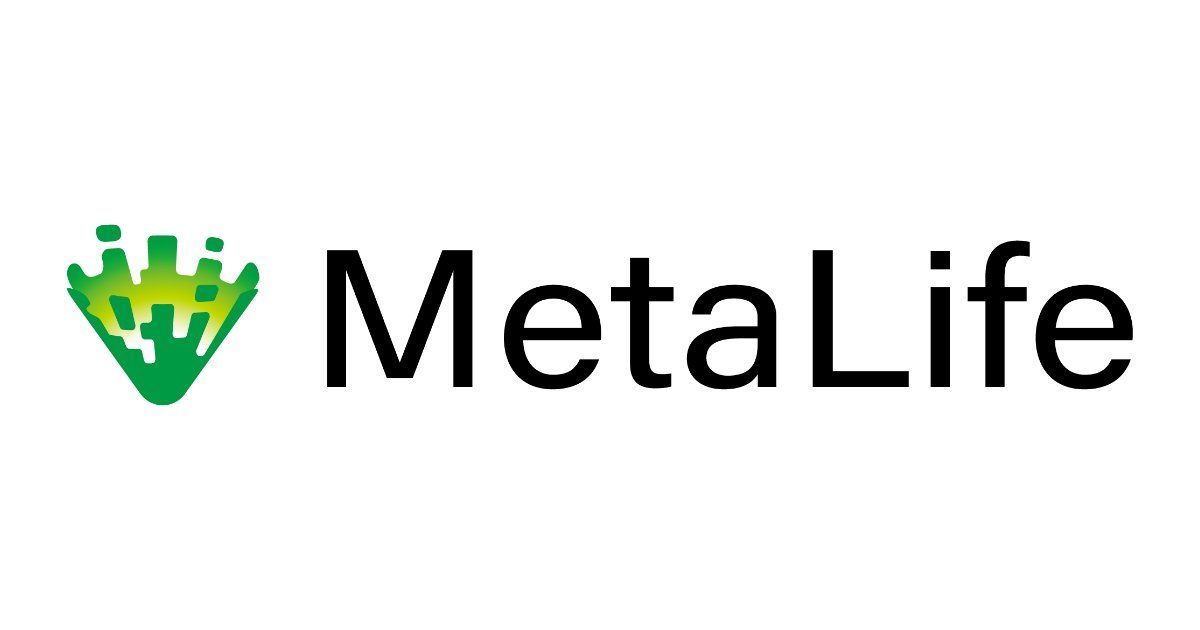 人数がスペースの定員を超えた場合どうなりますか?2022/8/0 1:332022/9/2 17:59
人数がスペースの定員を超えた場合どうなりますか?2022/8/0 1:332022/9/2 17:59